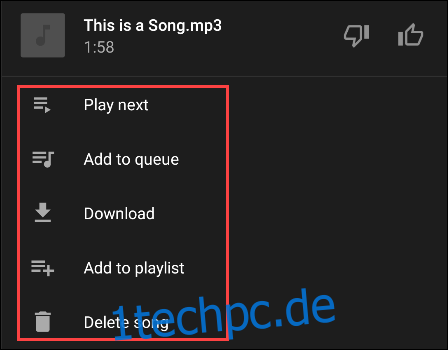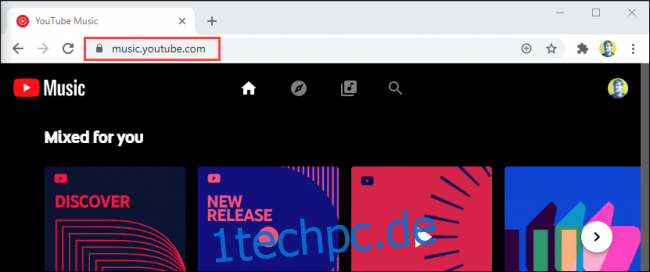YouTube Music ist Googles Ersatz für Google Play Musik. Der Dienst dient hauptsächlich zum Streamen von Musik aus der YouTube-Bibliothek, Sie können jedoch auch Ihre eigenen Melodien in die Cloud hochladen. So laden Sie Ihre Musikbibliothek hoch und verwalten sie.
Wenn Sie ein Nutzer von Google Play Music waren, wird Ihre hochgeladene Musik durch die Übertragung Ihres Kontos auf YouTube Music übertragen. Neue YouTube Music-Nutzer können in wenigen Schritten ganz einfach Musik auf YouTube Music hochladen. Deine hochgeladene Musik kann über die YouTube Music App auf jedem Gerät gestreamt werden.
Inhaltsverzeichnis
So laden Sie Musik zu YouTube Music hoch
Das Hochladen von Musik auf Ihr YouTube Music-Konto kann nur über einen Webbrowser auf einem Computer erfolgen, nicht über Ihr Telefon. Um zu beginnen, navigieren Sie zu music.youtube.com in einem Webbrowser wie Chrome.
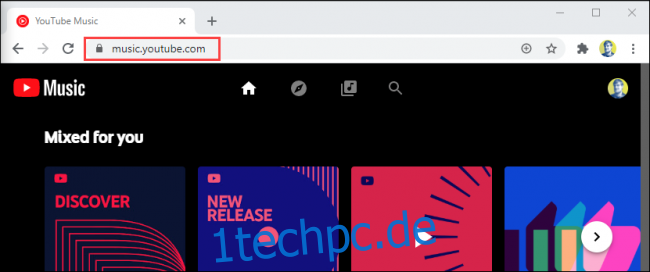
Klicken Sie anschließend oben rechts auf Ihr Profilfoto.
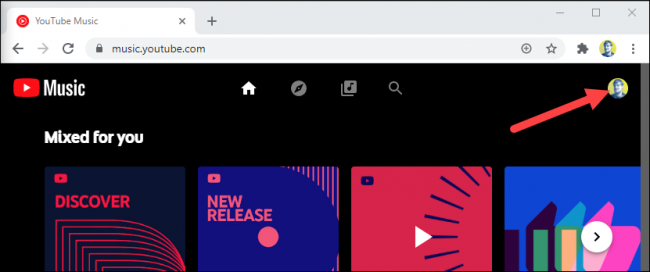
Wählen Sie „Musik hochladen“ aus dem Menü.
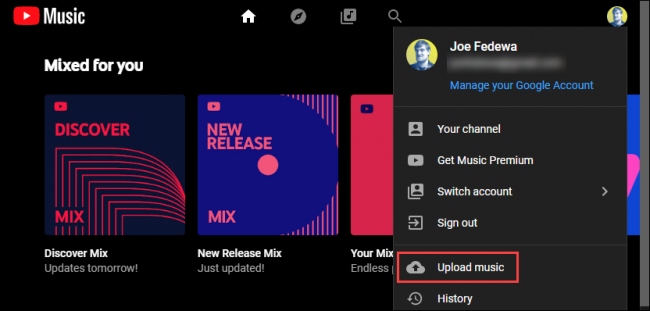
Ein Dateibrowser-Fenster wird geöffnet. Navigieren Sie zu dem Ordner, der die Musik enthält, die Sie hochladen möchten. In diesem Fall verwenden wir den Ordner „Music“.
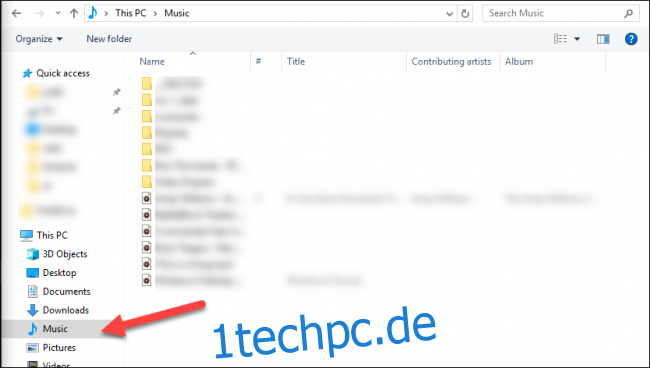
Wählen Sie alle Musikdateien aus, die Sie hochladen möchten. Sie können mehrere Dateien auswählen, indem Sie während der Auswahl die Strg-Taste unter Windows oder die Cmd-Taste auf dem Mac gedrückt halten.
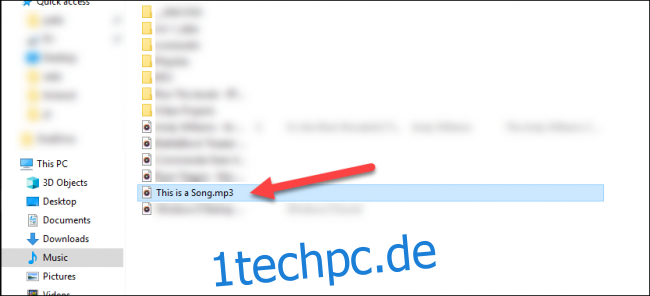
Nachdem Sie alle Ihre Musikdateien ausgewählt haben, klicken Sie auf die Schaltfläche „Öffnen“.
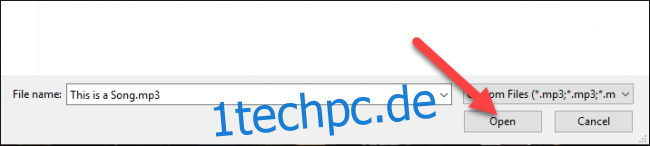
YouTube Music fordert dich nun auf, die „Nutzungsrichtlinie“ zu lesen. Klicken Sie auf „Akzeptieren“, wenn Sie dem Rechtsdokument zustimmen.
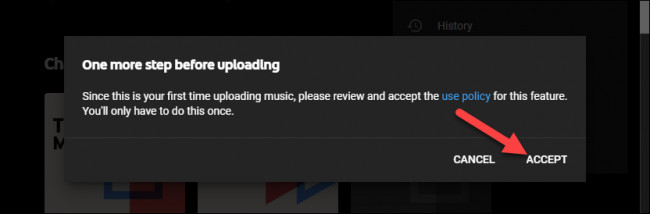
Der Upload-Fortschritt der Musikdatei(en) wird in der unteren linken Ecke der Seite angezeigt.
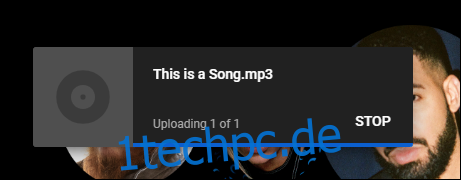
Sobald das Hochladen abgeschlossen ist, werden die Musikdateien verarbeitet. Sie können auf die Schaltfläche „Gehe zur Bibliothek“ klicken, um alle Ihre hochgeladenen Musikstücke anzuzeigen.
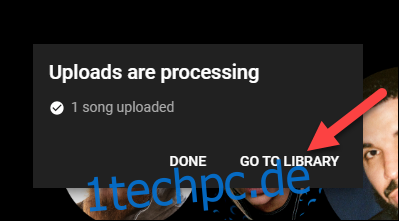
So zeigen und verwalten Sie hochgeladene Musik
Du kannst all deine hochgeladene Musik an einem Ort ansehen, indem du deine Bibliothek in der YouTube Music App besuchst. Dies kann von Ihrem Computer, iPhone, iPad oder Android-Gerät aus erfolgen.
Hochgeladene Musik auf Ihrem Computer anzeigen und verwalten
Navigieren Sie auf Ihrem Computer zu music.youtube.com in einem Webbrowser wie Chrome.
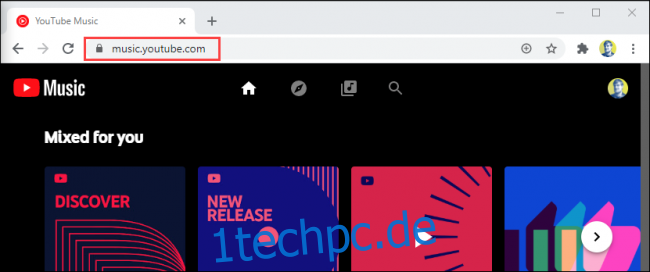
Klicken Sie oben auf dem Bildschirm auf das dritte Symbol von links, um zu Ihrer Bibliothek zu gelangen.
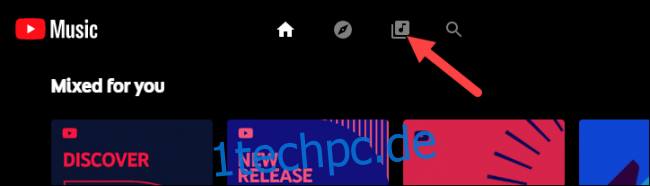
Deine Musik ist in zwei Abschnitte unterteilt: YouTube Music und Uploads. Wählen Sie das Dropdown-Menü aus und klicken Sie auf „Uploads“, falls es nicht bereits angezeigt wird.
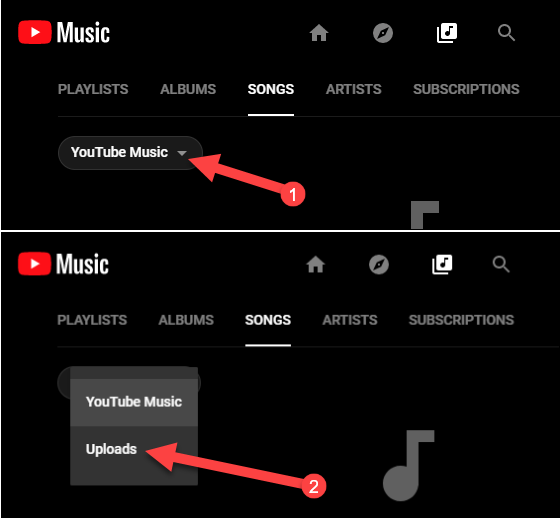
Um einen Song zu verwalten, fahren Sie mit der Maus darüber und klicken Sie auf das Drei-Punkte-Menüsymbol.
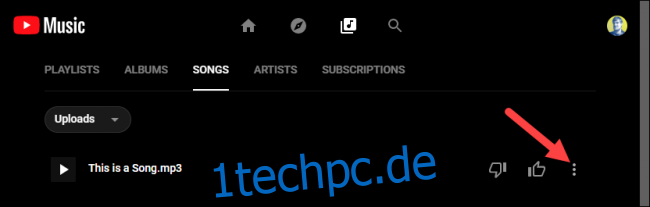
Im Menü können Sie zwischen „Weiter abspielen“, „Zur Warteschlange hinzufügen“, „Zur Playlist hinzufügen“ oder „Song löschen“ wählen.
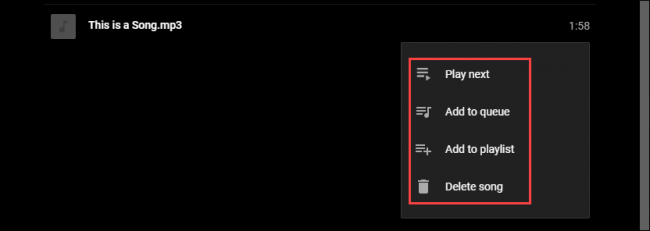
Zeigen und verwalten Sie hochgeladene Musik auf Ihrem iPhone, iPad oder Android
Auf Ihrem iPhone, iPad, oder Android Gerät, öffne die YouTube Music App und tippe in der unteren Leiste auf den Tab „Bibliothek“.
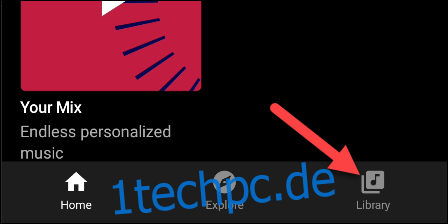
Wenn Sie die App zum ersten Mal verwenden, werden Sie möglicherweise aufgefordert, YouTube Music die Wiedergabe von Audiodateien von Ihrem Gerät zu erlauben. Tippen Sie auf „Nicht jetzt“, um zu ignorieren.
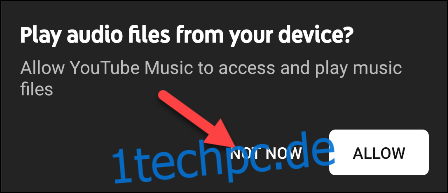
Von hier aus können wir „Alben“, „Songs“ oder „Künstler“ auswählen. Tippen wir auf „Songs“.
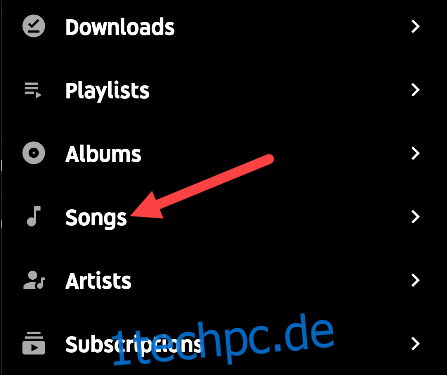
Deine Bibliothek ist in zwei Abschnitte unterteilt: YT-Musik und Uploads. Tippen Sie oben auf dem Bildschirm auf die Registerkarte „Uploads“.
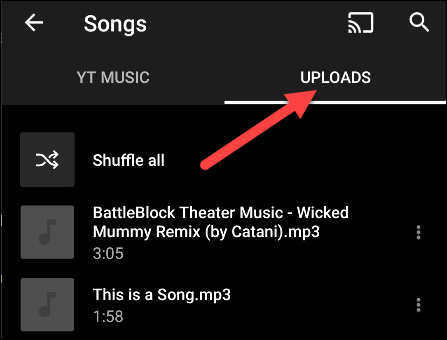
Tippen Sie auf das Dreipunkt-Menüsymbol rechts neben einem Song, um das Menü aufzurufen.
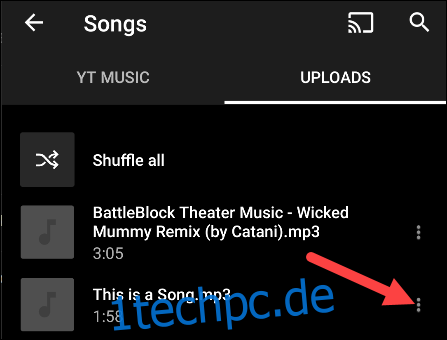
Von hier aus können Sie zwischen „Weiter abspielen“, „Zur Warteschlange hinzufügen“, „Herunterladen“, „Zur Playlist hinzufügen“ oder „Song löschen“ wählen.